关于【联想电脑启动bios设置】,联想电脑bios启动项该怎么设置,今天小编给您分享一下,如果对您有所帮助别忘了关注本站哦。
- 内容导航:
- 1、联想电脑启动bios设置:联想电脑bios启动项该怎么设置
- 2、联想官方BIOS更新导致笔记本启动失败、随机蓝屏等故障
1、联想电脑启动bios设置:联想电脑bios启动项该怎么设置
工具/材料
BIOS设置选项
操作方法
联想电脑BIOS设置项默认是在开机的时候按下F2或者Del键,当电脑电源开关按下之后,立即按下该键,打开BIOS设置主页面,并使用方向键选择“Boot”设置选项。
在Boot设置选项中,选择默认的Legacy Support选项,然后设置Legacy为第一启动项。
接下来,就是调整第一启动项的顺序了,第一启动项有硬盘、光盘模式,按照系统启动文件所在硬件设备进行设置即可。

参照页面提示信息,按下F5或者F6键,可以调整启动顺序,这里我将机械硬盘的启动项调整到了第二项。
最后,我们按下F10键,保存对BIOS设置项目的更改,然后即可退出BIOS设置页面,按照我们设置的启动方式启动系统了。
2、联想官方BIOS更新导致笔记本启动失败、随机蓝屏等故障
通过联想官方的 Vantage 应用程序,部分联想笔记本电脑用户(尤其是 LEGION 系列)表示安装 BIOS 更新之后,严重影响了正常使用。根据报告称,本次 BIOS 更新适用于 Windows 10/11 系统,安装后导致启动失败。


本次影响最为严重的是 LEGION 5 和 LEGION 7 系列,在安装 BIOS 更新 GKCN53WW 之后,导致设备随机蓝屏,其停止代码相当模糊,为“DRIVER_POWER_STATE_FAILURE”。
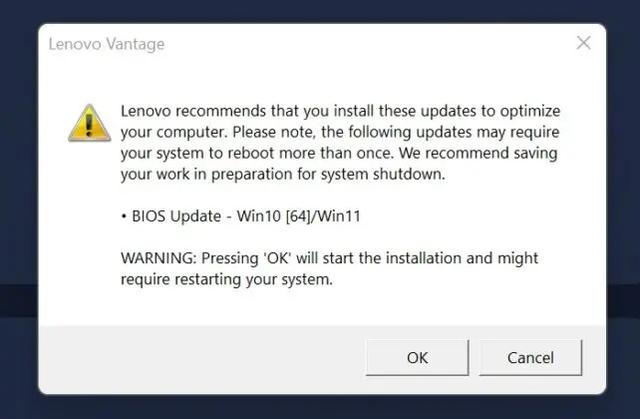
不少用户在 Reddit、联想官方支持社区、Twitter 和 Telegram 等社交网络平台上均报告了这个问题,抱怨安装 BIOS 更新版本 GKCN53WW 后出现启动失败、帧率降低或被卡在黑屏上。
在一则 Reddit 帖子中,受影响用户写道:“我最近发现系统会在随机时间崩溃。我做了所有能做的故障排除,但似乎都没有确凿地告诉我一些东西。我的15ACH6H附带的默认BIOS没有这个问题”。

Reddit 上的另一个帖子指出了安装 BIOS 更新后的潜在性能问题,一些人声称由于 FPS 降低,他们的游戏运行速度比平时慢很多。
另一位用户反馈道:“我平时比较爱惜入手的 LEGION 7,让它始终保持最新状态。因此,像往常一样,我在联想 Vantage 检查更新。我看到一个‘关键BIOS更新’--GKCN53WW。我不懂技术,所以我(毫无头绪地)认为更新只会有帮助。但我确实错了”。
目前尚不清楚有多少联想用户受到影响,但是 LEGION 用户反馈最多。要回到以前的BIOS更新,只需下载并运行稳定的 BIOS 版本(GKCN50WW)。
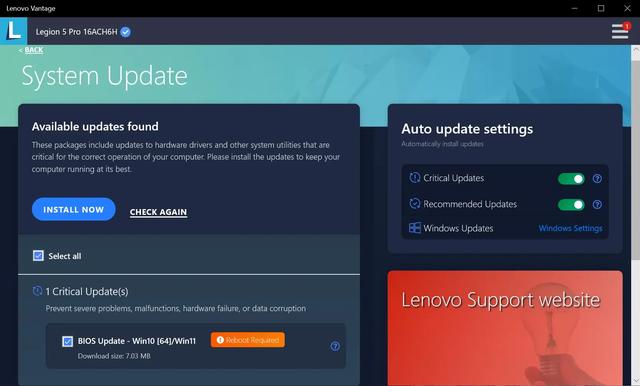

如果你无法直接从设置中降级BIOS,请确保设备允许将BIOS闪到以前的版本。要做到这一点,从启动菜单中进入联想BIOS设置工具,寻找与回滚或闪烁BIOS有关的选项,并将其设置为"是"。
本文关键词:联想主板bios启动项设置,联想笔记本怎么设置bios启动项,联想BIOS启动项设置,联想进bios设置启动项,联想电脑bios启动项该怎么设置?。这就是关于《联想电脑启动bios设置,联想电脑bios启动项该怎么设置(联想官方BIOS更新导致笔记本启动失败、随机蓝屏等故障)》的所有内容,希望对您能有所帮助!







